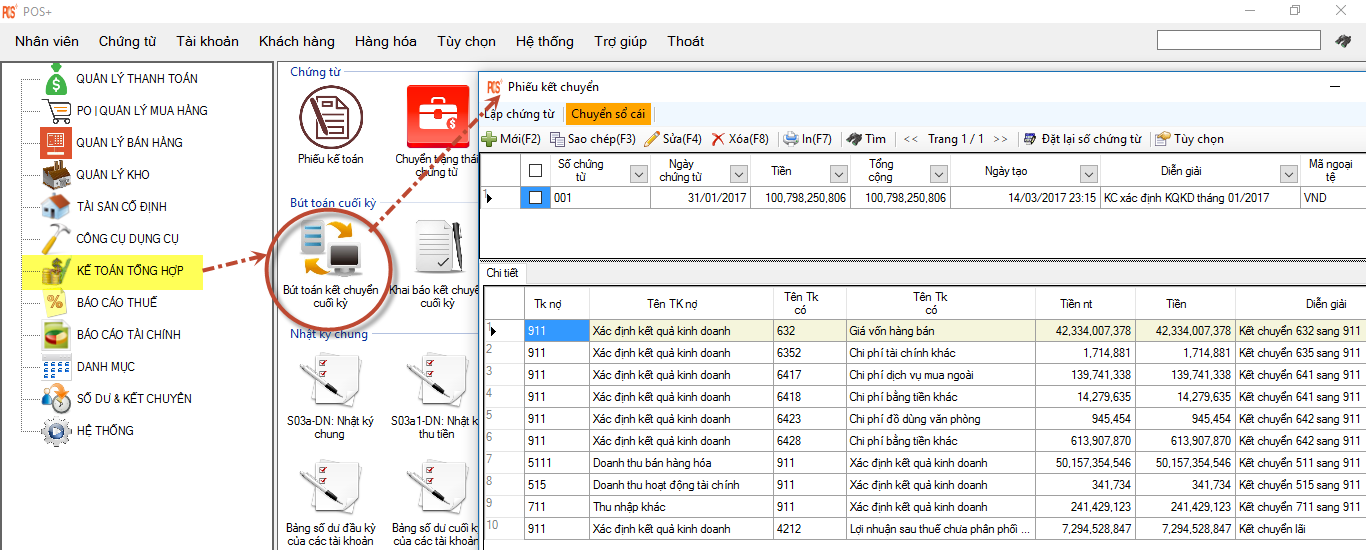Hướng dẫn bút toán kết chuyển cuối kỳ trên phần mềm POS Plus
Tại sao có chức năng chuyển trạng thái chứng từ?
March 14, 2017Bảng kê thuế GTGT đầu ra
March 21, 2017Hướng dẫn bút toán kết chuyển cuối kỳ trên phần mềm POS Plus
Hướng dẫn bút toán kết chuyển cuối kỳ, xác định kết quả hoạt động kinh doanh trên phần mềm quản lý POS Plus
Chức năng này được thực hiện chính bởi kế toán tổng hợp hoặc kế toán trưởng công ty.
Theo thông thường, kỳ kết chuyển cuối kỳ thường là tháng. Do đó, việc tạo bút toán kết chuyển cuối kỳ để xác định kết quả hoạt động kinh doanh cũng thường được thực hiện hàng tháng
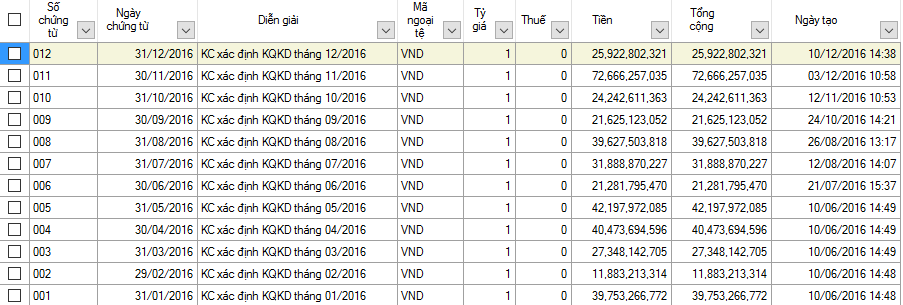
BƯỚC 1: Thiết lập danh mục kết chuyển chuẩn mực cho công ty
Đây là bước quan trọng nhất khi thực hiện chức năng này. Được thiết lập một lần duy nhất trong suốt quá trình sử dụng phần mềm.
Thông thường phần mềm được thiết lập sẵn các cặp tài khoản kết chuyển theo chuẩn mực Quyết định/ Thông tư hiện hành. Nhưng do việc cho phép người dùng có thể thêm tài khoản con, điều chỉnh danh mục tài khoản sử dụng,… nên phần thiết lập danh mục kết chuyển là cần thiết phải được làm lại một lần cho suốt quá trình sử dụng phần mềm.
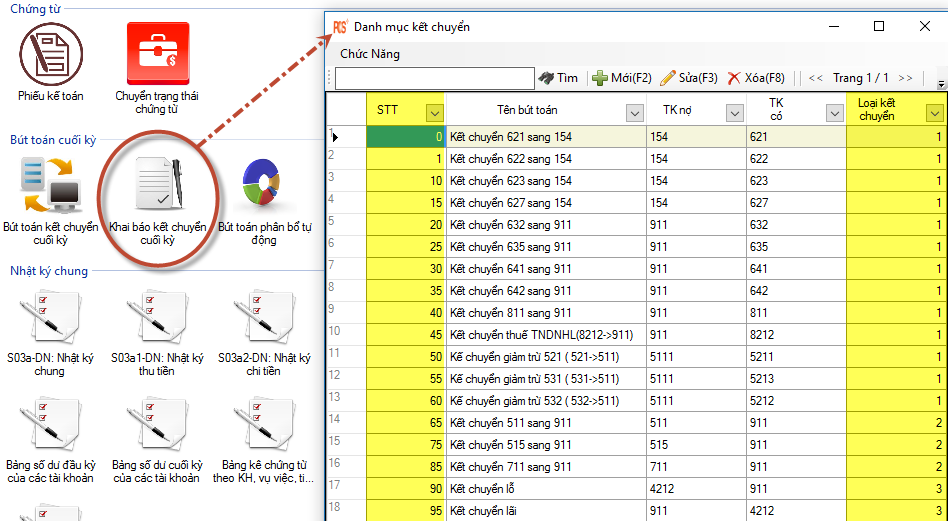
Một số lưu ý khi khai báo thông tin kết chuyển:
- Cột ‘STT’: Cột này rất quan trọng, nó sẽ quyết định cặp tài khoản nào được chạy kết chuyển trước theo thứ tự sắp xếp từ nhỏ đến lớn. Nếu để sai thứ tự kết chuyển này thì thường người dùng sẽ không có được kết quả kết chuyển mong muốn.
- Cột “Loại kết chuyển”: Cột này có 3 giá trị cố định
- Loại 1: kết chuyển từ Có sang Nợ, dùng để kết chuyển ghi nhận các tài khoản chi phí vào tài khoản 911
- Loại 2: kết chuyển từ Nợ sang Có, dùng để kết chuyển ghi nhận các tài khoản doanh thu vào tài khoản 911
- Loại 3: kết chuyển xác định lãi lỗ cuối kỳ (Lãi Nợ 911/Có 4212 Lỗ Nợ 4212/Có 911)
- Tài khoản kết chuyển có thể khai báo là tài khoản mẹ. Qua bước sau, tạo phiếu kết chuyển hàng kỳ phần mềm sẽ tự nhận dạng các tài khoản con phát sinh để lên số liệu kết chuyển theo.
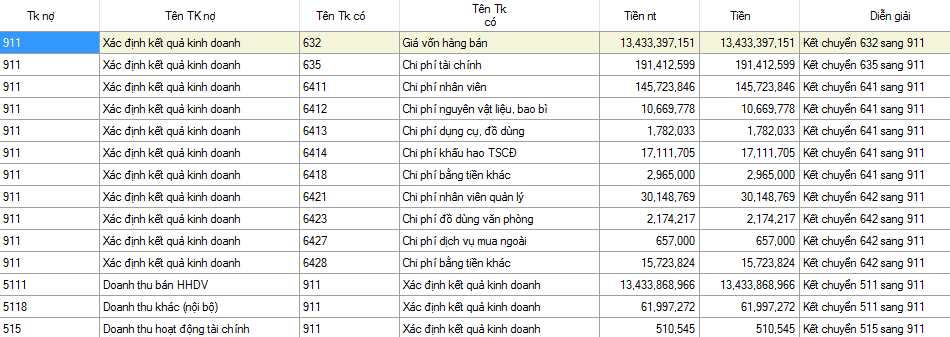
BƯỚC 2: Tạo phiếu kết chuyển cho từng kỳ, mỗi kỳ một phiếu (1 năm tương ứng 12 phiếu)
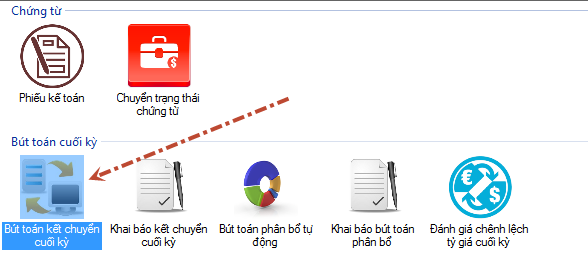
Hình bên dưới ví dụ cho một phiếu lập kết chuyển cuối kỳ tháng 01/2017
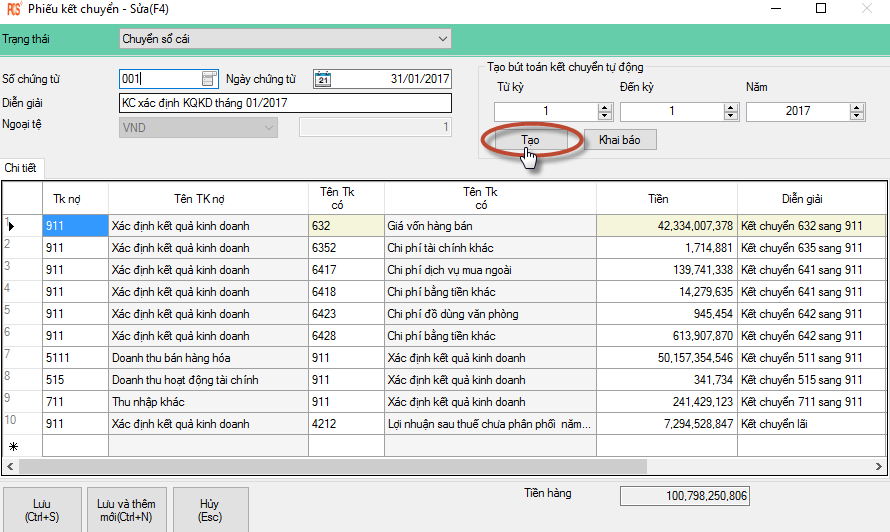
- Ngày chứng từ: đặt ngày cuối cùng của tháng lập phiếu
- Số chứng từ, diễn giải: đặt tự do
- Từ kỳ… đến kỳ…: Bắt buộc đặt như ví dụ trên
- Bấm nút tạo để phần mềm tạo tự động số liệu
- Bấm lưu lại để có chứng từ kết chuyển của tháng báo cáo
BƯỚC 3: Kết quả đạt được
Sau khi thực hiện 02 bước trên chúng ta có kết quả đạt được tại màn hình quản lý chứng từ (phiếu) bút toán kết chuyển.
Chúng ta có thể xoá chứng từ để tạo lại, hoặc sửa tạo lại bút toán kết chuyển nếu có sự thay đổi nhập liệu phát sinh trong kỳ. Tất cả sẽ được quản lý tại màn hình này: